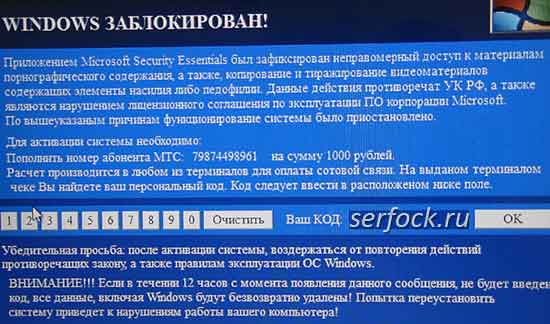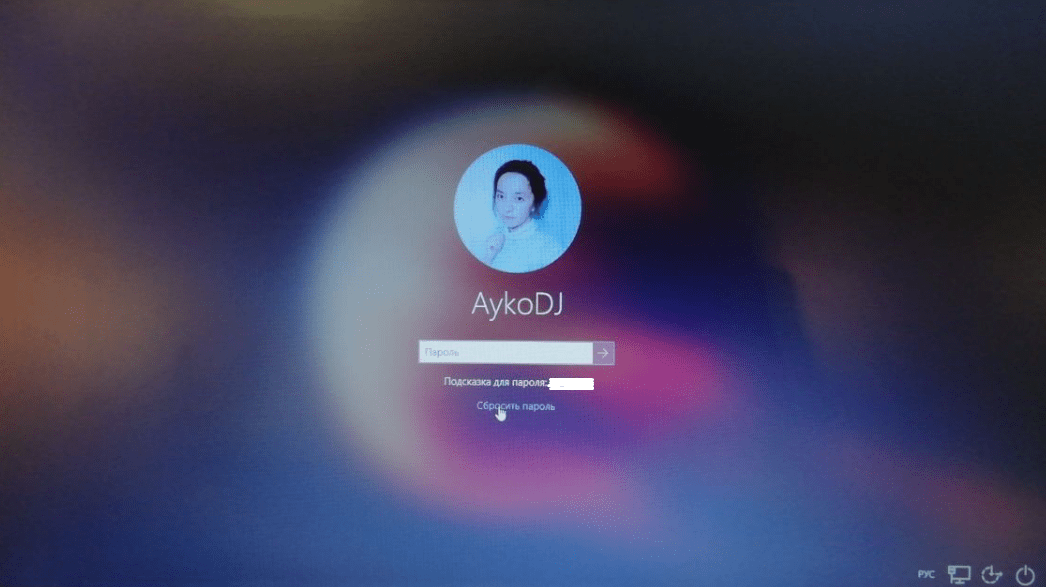Главная -> Программы. -> Программы и утилиты для ПК. -> Онлайн — Dr.Web. Как разблокировать Windows от вируса вымогателя.
Главное меню
- Главная
- Блок расширений (состав. )
- Введение
- Список блока Mozilla Firefox
- Подробное описание
- Краткое описание
- Расширение FEBE.
- Плагины для браузеров.
- Pale Moon: настройка и русификация.
- Настройка и обновления Mozilla Firefox.
- Программы для браузера.
- Программы и утилиты для ПК.
- Онлайн интернет-сервисы на сайте.
- Тесты широкополостного интернет-соединения.
- Прогноз погоды
- Скачать плагины для браузера.
- Скачать программы и утилиты.
Ссылки на ресурсы
Навигация по сайту
| Онлайн — Dr.Web. Как разблокировать Windows от вируса вымогателя. |
| Бесплатные программы для ПК (Windows). — Программы и утилиты для компьютера. |
| 25.09.2012 23:37 |
Ау! Windows заблокирован! Вымогатель Trojan.Winlock. Разблокировать.Если у Вас на экране монитора, в один прекрасный день, появилась надпись «Windows заблокирован!» (Windows мужского рода?), причем причины блокировки банальны и возможно описаны в самом окне блокировки вируса Trojan.Winlock — «неправомерный доступ к материалам пор-кого содержания» и т.д. см. скриншот окна Winlock. При виде этого счастья, у пользователя, находящегося в предшоковом состоянии, постепенно рождается вопрос — Как разблокировать Windows, да еще без оплаты, да еще и и чтобы эта гадость не стерла этот . ну в общем сами знаете какой Windows, «правила эксплуатации» которого нарушены (кто-нибудь видел эти правила?). Читаем: на «чеке Вы найдете. код», где его искать? Может это налоговый номер (ИНН) данного ИП (масштабно работают!) или сам терминал в доле, а может быть он и есть злодей-вымогатель и вирус в одном терминале, который каждому горе-юзеру за 1000 руб печатает циферки активации. А последняя фраза: «Попытка переустановить систему приведет к нарушениям работы вашего компьютера!», убивает окончательно и бесповоротно все надежды спастись от вируса, куда уж можно больше нарушений в работе системы, если тут и сейчас вообще никак? а там, потом еще? Но, наберемся мужества и вернемся к тексту блокировщика, приведшего нашего пользователя в стрессовое состояние. Далее полный шедевр — «действия противоречат УК РФ, а также нарушением лицензионного соглашения по эксплуатации ПО корпорации Microsoft». Эти «действия», скорее относятся к автору вируса Trojan.Winlock, а не к бедолаге пользователю, который и так уже в прединфарктном состоянии ползет к терминалу с тысячной купюрой в руках в надежде разблокировать компьютер. А исходя из вердикта вирусописателя он нарушил еще и: лицензию «по эксплуатации ПО» целой корпорации! Полная программа нарушений всего и вся, а значит пора покупать индульгенцию. Этот пугающий текст в окне, написан наверное на всякий случай, чтобы счастливчик заблокированного компьютера, не вздумал жаловаться в органы, ведь за противоречия УК РФ, там уж точно по головке не погладят! — Противоречил УК ?! Нарушал эксплуатацию?! — тогда отвечай, такой-сякой, по полной программе, перед всей Российской Федерации и томиком УК РФ по башке тебя, чтобы в следующий раз непротиворечился. Оказывается есть еще и какое-то тайное соглашение «по эксплуатации ПО» между Microsoft и . кем-то?, о котором знает только автор-доброхот (хочет добра, это не ругательное слово!) защищающий интересы маленькой, бедненькой и никем не защищенной забугорной корпорации расположенной где-то за море-окияном. Полная графомания, если и пугать, так надо было и пугать по-настоящему, серьезно, типа: розовый зайчик, в виде длинноногой девицы с бутафорскими заячьими ушами, показывающей эротический стриптиз на рабочем столе Вашего компьютера и жеманно предлагающей беспрецедентную акцию ( только сегодня и сейчас! ) бесплатной разблокировки компьютера за покупку кассового чека в ближайшем терминале на сумму 1000 руб, Супер! Есть за что платить, а то пополни номер, а если номер не пополнится? вдруг номер уже полный, . бред какой-то. Да, а где скидки дают?, где бонусы наконец? Перестанем читать эту чушь и перейдем к ответу на вопрос: Как бесплатно разблокировать Windows от вируса вымогателя Trojan.Winlock?.Внимание. Для крутых спецов, которые не желают читать как разблокировать Windows, даем самый простой способ удаления вируса — удалите все разделы диска, переформатируйте винчестер и Вы получите почти 100 процентную гарантию уничтожения вражины, если конечно загрузочный диск не заражен, но можно и этого избежать низкоуровневым форматированием, если микросхема не заражена, и т.д. пока не дойдём до китайского производителя. Приведем изображение экрана монитора с окном вируса Trojan.WinlockTrojan.
Самый простой способ разблокировать свою любимую Windows бесплатно и легко, это перейти на сайт онлайн-сервиса антивируса Dr.Web , используя любой еще живой компьютер с выходом в интернет, в крайнем случае сделайте звонок другу. На странице разработчиков антивируса Dr.Web в окошке: «Сервис разблокировки компьютеров», ввести номер, в данном случае номер телефона из текста вымогателя, вируса-блокировщика: «пополнить номер абонента МТС: 79874498961». Как Вы понимаете, все здесь реально и вирус Trojan.Winlock, и абонент 79874498961, который является настоящим преступником с реальными реквизитами, адресом и паспортными данными, ведь безналичные деньги всегда имеют конкретный адрес, даже если паспорт фальшивый и оптом скупаются тел.номера. Да и сайты (домены регистрируются в России и оплачиваются по паспортным данным) распространяющие данный вредоносный код не скрываются и не прячутся по углам, а очень даже уважаемы поисковыми системами и радуют пользователей интернета такими и сякими фишками Не все владельцы вирусных сайтов оголтелые вредители, множество сайтов просто взломаны и заражены вирусами. Да и в последнее время надо отдать должное, поисковая система Яндекс предупреждает пользователя о зараженных сайтах. Скриншот страницы Dr.Web — «Сервис разблокировки компьютеров»
После ввода цифр номера вымогателя, нажимаем кнопку «Искать коды» и если повезет, то совершенно бесплатно получим требуемый код для разблокировки многострадальной Windows. Но в данный момент, огорчение, не получается быстро получить код от онлайн-сервиса антивируса Dr.Web и отделаться от окна вируса-вымогателя с его дурацкими надписями апокалипсиса. И антивирусный сервис Dr.Web предлагает перейти к следующему шагу — определить название вируса по изображению. Рядом с идентифицированным снимком, на веб-странице антивируса Dr.Web, расположен столбец кодов активаций, из которого и выбираем необходимые цифры для ввода на заблокированном компьютере. Случайная выборка кодов разблокировки, не решила проблему. Тогда, монотонно и по порядку, начинаем вводить и проверять цифры для активации. Очень неудобно елозить курсором по кнопкам в окне заблокированного компьютера, движения которого, ограничены вирусной программой. Но на пятой или шестой попытке вирус проглотил циферки и появился долгожданный рабочий стол измученной бездельем Windows. Ага! (или типа: вау, крутой перец) Бах! и опять та же смешная картинка перекрывает открытые окна на рабочем столе. На столбе висит мочало, начинай сначала. Нет желания заниматься перебором, вводим те же цифры, вирус нежадный, разблокировал доступ. Ждем, может еще чего-нибудь отчубучит. Нет молчит, успокоился. Никакого разнообразия. Скукота, честный какой-то вирус, не по понятиям. Но если вариант с готовыми кодами разблокировки Windows не сработал или Вас он просто не интересует, то сервис Dr.Web предлагает воспользоваться бесплатными загрузочными дисками (Вы должны скачать образ диска и записать его): Dr.Web LiveCD или Dr.Web LiveUSB, на базе Linux. После загрузки с выбранного носителя, Вы можете отсканировать компьютер бесплатной антивирусной программой Dr.Web. Фото меню загрузчика Dr.Web LiveCD
При помощи всегда обновляющейся антивирусной базы Dr.Web на онлайн-сервисе можно бесплатно проверить на вирусы отдельные файлы и ссылки на веб-страницы, причем для всех популярных браузеров существует и отдельный плагин антивируса Dr.Web LinkChecker Если код разблокировки Вы не подобрали, не отчаивайтесь, есть альтернативные разблокировщики и возможность бесплатно отправить код, специалистам со страницы Dr.Web Вот и все, присказка закончилась и начинается сказка. Для очистки и удаления оставшихся вирусов воспользуемся следующим общим алгоритмом:
Фото экрана компьютера с загруженным Dr.Web LiveCD
Снимок экрана монитора компьютера — «Рабочий стол Dr.Web LiveCD»
Последний пункт из вышеперечисленного ни кем из специалистов практически не делается, слишком накладно, трудоемко и требуются специфические знания по настройке и администрирования Windows. Разблокировать Windows другими бесплатными антивирусными онлайн-сервисами.Лаборатория КасперскогоЛаборатория Касперского, страница Deblocker: «Удаление баннера с рабочего стола, разблокировка Windows»: Лаборатория Касперского, страница:»Утилита Kaspersky WindowsUnlocker для борьбы с программами-вымогателями», ESET LLC (антивирус NOD32)Компания ESET, LLC (антивирус NOD32), разблокировка Windows — онлайн-сервис ESET Online Scanner, страница онлайн-сканирования антивирусом ESET NOD32 — Online Scanner Бесплатный загрузочный диск LiveCD ESET NOD32 для восстановления операционной системы – LiveCD Лаборатория Касперского и VirusInfoСовместный бесплатный онлайн-сервис «Лаборатория Касперского» и портала VirusInfo. Страница сервиса «Деактивации вымогателей-блокеров» — virusinfo.info Вот такой короткий алгоритм, а занимает времени . Так, что вспоминаем замечательные стихи Корнея Чуковского: «Маленькие дети! Ни за что на свете Не ходите в Африку, В Африку гулять! В Африке акулы, В Африке гориллы, В Африке большие Злые крокодилы Будут вас кусать, Бить и обижать,- Не ходите, дети, В Африку гулять. В Африке разбойник, В Африке злодей, В Африке ужасный Бар-ма-лей!» Основа психологии создания вредоносных программ (читай вирусы, трояны, и др. варе) проста: сначала заставить пользователя нажать кнопочку и инфицировать компьютер, далее запугать пользователя, а потом за деньги решить проблему. Внимание!Adobe, Microsoft, Semrush platform (сервисы SEO), Piriform Software Ltd. (программа CCleaner) ограничили доступ к своим ресурсам, вследствие этого, ссылки перехода на эти сервисы на нашем сайте могут не работать если ваш IP адрес принадлежит Беларуси или России . Save Donbass People!
Прекратить убийства мирных граждан! Остановить ФАШИЗМ! Плагины для е — книг.
Всяко-всячинаВсе новое — нехорошо забытое старое. Закон МэрфиДеталь, которую завод забыл поставить, обеспечивает 75% объема поставок. Разобравшись, вы легко обнаружите, что за вод не только забыл ее поставить, но и 50% времени ее вообще не производил. Армейские афоризмыТоварищ студент, почему вы явились на занятия военной кафедры в штанах наиболее предполагаемого противника? Источник: serfock.ru Как можно осуществить сброс пароля биос?Наиболее распространенным способом, позволяющим осуществить сброс пароля BIOS , который большинство из нас знает, является физическое обесточивание компьютера путем отсоединения всех кабелей и извлечения батареи из материнской платы на нескольких минут. Другой способ как снять пароль с биоса — переключить перемычку CMOS на самой материнской плате, если она присутствует. Эти методы работают, потому что в большинстве материнских плат ПК и ряде материнских плат ноутбуков для поддержания настроек BIOS / CMOS используется батарея. Если отключить питание, настройки BIOS / CMOS и пароль будут удалены. Если по какой-то причине вы не можете сбросить пароль безопасности BIOS компьютера, удалив батарею или переключив перемычку CMOS , вот несколько вариантов, которые можно попробовать. Бэкдор-пароли по умолчанию
Прежде чем использовать инструменты, которые пытаются сбросить или внести изменения в BIOS , стоит посмотреть, работает ли какой-то из известных бэкдоров или паролей по умолчанию. Нажмите на ссылку ниже, чтобы просмотреть список всех известных бэкдор-паролей. Перед тем, как снять пароль с биоса на ноутбуке, обратите внимание, что пароли чувствительны к регистру. Стандартные бэкдор-пароли BIOS Как убрать пароль с биоса если вы можете загрузить WindowsCMOS De-Animator — это более современный инструмент по сравнению с большинством инструментов. Он может сбросить пароль BIOS из Windows . Последняя версия CMOS De-Animator 2 совместима как с 32-разрядными, так и с 64-разрядными операционными системами.
Все, что нужно сделать — запустить инструмент от имени администратора ( щелкните правой кнопкой мыши и выберите пункт меню « Запуск от имени администратора » ) и нажать кнопку « Продолжить », после чего перезагрузить компьютер. Когда ПК загрузится, вы увидите ошибку контрольной суммы CMOS и сможете получить доступ к BIOS без пароля. Принцип работы CMOS De-Animator заключается в том, что он делает недействительной контрольную сумму CMOS-памяти системы . Это приводит к сбросу всех настроек на значения по умолчанию и очищает все хранимые пароли BIOS .
CMOS De-Animator включает в себя функцию резервного копирования и восстановления. Это обеспечивает дополнительную гарантию безопасности. Если что-то при сбросе паролей пойдет не так, данные сохраняются в файл с расширением .dea . Авторы программы предупреждают о возможных проблемах при ее использовании на ноутбуках. Программа иногда вызывает ошибочные срабатывания антивирусного ПО и предупреждения на таких сайтах, как Virus Total . Как отключить пароль в биосе на ноутбуке (ПК) если вы не можете загрузиться с жесткого диска или CDКак снять пароль на биос? Отключение питания и извлечение батареи из материнской платы стационарных компьютеров на несколько минут должно удалить пароль BIOS . Но это с гораздо меньшей вероятностью сработает на ноутбуке. Для дополнительной безопасности пароли для BIOS ноутбуков обычно хранятся на отдельной микросхеме EEPROM , которая не зависит от батареи BIOS . Если вы несколько раз ввели на ноутбуке неверный пароль BIOS , на экране появится сообщение о том, что ноутбук заблокирован. Вы увидите что-то типа “ System Disabled ” или “ Password check failed. System Halted ” и несколько цифр. Если это сообщение появляется при входе в BIOS , можно просто отключить питание и затем попытаться войти снова. Обратите внимание на число, потому что это ценная информация. Она требуется, чтобы сгенерировать бэкдор-пароль к BIOS .
Все, что нужно сделать — это записать появившийся номер, а затем перейти на веб-страницу BIOS Master Password Generator . Этот сайт предназначен для того, чтобы получить возможные пароли на основе введенного номера. Просто введите его и нажмите кнопку. Затем проверьте полученные результаты и отметьте все пароли, которые близки к вашей модели ноутбука.
Перед тем, как снять пароль с биоса на компьютере, попробуйте полученные коды для заблокированного BIOS , чтобы проверить, работает ли это. В зависимости от модели ноутбука, после ввода кода может потребоваться нажать Enter или Ctrl + Enter . Используемые коды основаны на работе специалиста « Dogbert », который провел много исследований и создал ряд небольших утилит, а также Python-скрипты для разблокировки различных моделей ноутбуков. Если полученные на этом сайте коды вам не помогли, посетите блог Dogbert’а , где можно найти более подробную информацию о бренде вашего ноутбука и загрузить отдельную утилиту для него. Чтобы использовать одну из программ, загрузите утилиту и запустите ее, затем введите номер и нажмите Enter . Вы получите мастер-пароль, с помощью которого сможете попытаться разблокировать компьютер.
Необходимо запустить мастер-пароль на компьютере, который может загрузиться под Windows , и на котором установлен .NET . Если вы не знаете, какой инструмент использовать, можете попробовать все, пока не найдете тот, который соответствует вашему ноутбуку. Как разблокировать биос если вы можете загрузиться с CD / USBКогда Windows не загружается должным образом, и нет возможности войти в BIOS , чтобы изменить очередность загрузки, возможно, вам повезет, и загрузка с CD или USB уже установлена с более высоким приоритетом. В этом случае нужно вставить компакт-диск или флэшку и устройство загрузится с них автоматически. Также для загрузки с компакт-диска или USB-накопителя может быть установлен более низкий приоритет, чем для жестких дисков. В этом случае потребуется временно отключить жесткий диск. Как еще снять пароль через биос? Если вы имеете доступ к Windows , другое решение, позволяющее загружаться с CD / USB — это инструмент под названием Plop Boot Manager . Он делает возможном загрузку с этих носителей, даже если BIOS не поддерживает эту функцию. Вот некоторые инструменты, которые можно использовать при загрузке с компакт-диска или USB флэш-накопителя. PC CMOS Cleaner
Предназначен для восстановления, удаления, расшифровки и отображения пароля пользователя или супер пользователя, хранящегося в BIOS , независимо от марки устройства. В список поддерживаемых BIOS входят Award , American Megatrends (AMI) , Compaq , Phoenix , Samsung , IBM , Compaq , DTK , Thinkpad , Sony , Toshiba . Так что есть большая вероятность, что ваш BIOS включен в этот список. PC CMOS Cleaner — это загрузочный Linux CD , поэтому не нужно беспокоиться о совместимости операционной системы. При запуске программа сначала попытается расшифровать и отобразить список возможных паролей. В случае неудачи можно удалить пароль, используя два параметра, второй из которых полностью сбросит параметры BIOS до значений по умолчанию — позже вам придется перенастроить их. Скачать PC CMOS Cleaner CmosPwd от CGSecurity
Это один из самых современных и популярных инструментов дешифрования CMOS , хотя и был выпущен уже довольно давно — в 2007 году. CmosPwd расшифровывает пароль, хранящийся в CMOS , и отображает его. Поддерживаются следующие BIOS :
С помощью CmosPwd также можно снять пароль с биоса на ноутбуке Lenovo , создавать резервные копии, восстанавливать, стирать или даже полностью очищать CMOS . При загрузке выберите пункт 9. Next- 2. BIOS / CMOS Tools- 2. BIOS Cracker 5.0 (cmospwd) . Существует также версия , которую можно запускать из Windows . !Bios от Eleventh Alliance
Позволяет выполнить резервное копирование и восстановление BIOS . Есть даже опция Blaster , с помощью которой можно очистить определенные части BIOS , с расчетом удалить пароль — мощный и потенциально небезопасный вариант, поскольку он может повредить BIOS . !Bios может взломать пароли, используемые в некоторых распространенных версиях BIOS , включая различные версии IBM , American Megatrends (AMI) , Award , а также Phoenix . Это старый инструмент, появившийся в конце 90-х годов, поэтому вряд ли он сможет эффективно работать на современных компьютерах. !Bios также включен в комплект программ Hirens Boot CD . Выберите пункт 9. Next- 2. BIOS / CMOS Tools- 4. BIOS 3.20 (ibios) . Также можно скачать отдельный инструмент !Bios Windows . Ручная инвалидация контрольной суммы CMOSЕсли инструменты такие, как CMOS De-Animator , не смогли вам помочь, можно сбросить пароль BIOS с помощью средства debug.exe , что приведет к недействительности контрольной суммы CMOS аналогично запуску CMOS De-Animator . Это можно сделать, введя две команды через инструмент отладки. Но сначала нужно загрузить компьютер под FreeDOS :
debug o 70 2E o 71 FF quit
Перед тем, как сбросить пароль через биос с компьютера, перезагрузите его с помощью комбинации Ctrl + Alt + Del . На экране должно появиться сообщение об ошибке, например “ CMOS checksum error ”. После этого можно будет получить доступ к настройке CMOS без ввода пароля. Дайте знать, что вы думаете по данной теме в комментариях. За комментарии, отклики, подписки, дизлайки, лайки низкий вам поклон! Источник: www.internet-technologies.ru Как разблокировать ноутбукЕсли владелец ноутбука забыл пароль, разработчики предусмотрели возможность альтернативной разблокировки устройства. Даже в ситуации с поражением вирусным ПО предусматриваемые методы и средства могут помочь. Я подробно рассмотрю несколько способов снятия блокировки с ноута. Прежде чем начинать искать другие пути…Необходимо проверить, правильно ли выставлен язык и не зажата ли клавиша Caps Lock, меняющая регистр букв. В таком случае, понятное дело, войти в систему будет невозможно. Не забываем о подсказках, которые мы сами себе ставим в моменты установки системы. Прибегать к нижеуказанным способам необходимо только в том случае, если все вводится правильно, а результата это никакого не дает. Причина, кстати, может крыться в вирусах или воздействии стороннего ПО. Сброс пароля с экрана блокировкиЕсли при вводе пароля в Windows 10 на экране блокировки выходит ошибка, можно сбросить его одним нажатием на одноименную ссылку. Она находится под сообщением-подсказкой.
Сбросить пароль в операционной системе Windows 10 можно с экрана блокировки Удаление пароля в учетной записи администратораЭтот вариант сработает только в операционной системе Windows 7 и в случаях, когда в ошибке разблокировки не замешан вирус. После включения ноутбука два раза нажимаю на комбинацию Ctrl + Alt + Del. Сразу на экране высветится окно «Автоматический вход в систему» с тремя полями – «Пользователь», «Пароль» и «Подтверждение». Ввожу в первом имя администратора, второе и третье оставляю пустым, затем нажимаю на кнопку ОК. Windows загрузится, после я открываю панель управления, нахожу в нем нужную учетную запись, удаляю старый пароль и устанавливаю новый. Перезагружаю систему и пробую войти, вводя новую, только что выставленную комбинацию. Разблокировка гостевой учетной записи через аккаунт АдминистратораДля сброса пароля гостевого аккаунта действовать я буду примерно схожим способом. Сначала вхожу в учетную запись администратора, открываю окно «Выполнить», ввожу cmd для открытия командной строки, после чего в ней ввожу следующее значение:
В результате откроется вкладка «Учетные записи пользователей». В разделе «Пользователи» выбираю тот аккаунт, в котором имеются проблемы с доступом. Убираю галочку напротив пункта «Требовать ввод имени пользователя и пароля», принимаю изменения и выхожу из вкладки. После этого появится окно, где я ввожу имя пользователя и при необходимости выставляю новый пароль. Принимаю изменения, нажимаю на ОК. Больше ничего делать нет нужно – при входе система не будет требовать пароль. См. также: как убрать пароль при входе в Windows 10. Безопасный режим |